Bild-Editor
Mit dem Bild-Editor soll es möglich sein, den Prozessablauf und die Bildverarbeitung auf der evoVIU mit nur einem einzigen Workflow zu optimieren. Dabei sollen die zur Prüfung notwendigen Informationen auf einem realitätsnahen Referenzbild eingezeichnet und über verschiedene Knoten im Workflow genutzt werden können.
Konfigurationsbetrieb
Hinterlegen von Referenzbildern
Für die Nutzung des Bild-Editors werden Referenzbilder für die erstmalige Konfiguration benötigt. Idealerweise wird zu Beginn über eine Image Source die Bildaufnahme bestmöglich eingestellt. Die dort getätigten Probeaufnahmen können in den Bereich Files zur weiteren Verwendung abgespeichert werden.
Wenn Sie den Workflow mit all seinen Tabs geöffnet haben, entdecken Sie mit Sicherheit auch den Tab “Image”. Neben einigen Toolbars befindet sich dort am unteren Rand auch eine Leiste, welche zunächst leer ist und nur eine Nachricht mit dem Inhalt “Select an Image Annotation” enthält. Über den gelben Button können Sie einen Ordner auswählen, der idealerweise die Bilder der zuvor getätigten Aufnahme enthält. So können Sie sicherstellen, dass Sie im weiteren Verlauf Annotation auf äußerst realitätsnahen Referenzbildern einzeichnen. Mehr zu diesem Thema finden Sie unter dem Punkt “Image Toolbar”.
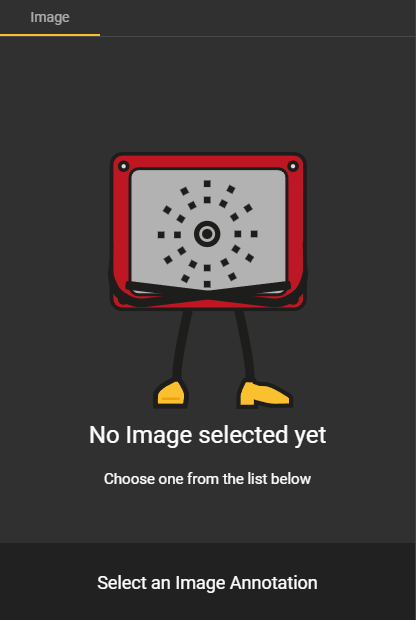
Bitte beachten Sie, dass Sie als aktiver Bearbeiter auf der Kamera eingeloggt sein müssen, damit Sie all diese Konfigurationsschritte durchführen können.
Verwalten von Annotationen
Damit wir Bildausschnitte markieren können, müssen wir vorab Sets und Annotationen anlegen. Da jede Annotation einem Set zugewiesen werden muss, beginnen wir mit dem Erstellen eines Image Annotation Sets.
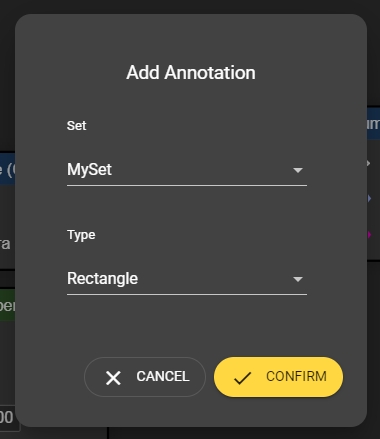
Anlegen von Sets
Im Tab “My Workflow” befindet sich der Bereich “Regions & Annotations”, in dem Sie ein neues Set erstellen können. Das Set wird ohne zusätzlichen Einstellungen zunächst als leeres Set ohne Annotationen angelegt und automatisch in der Liste angezeigt.
Anlegen von Annotationen
Sobald mindestens ein Image Annotation Set vorhanden ist, kann über den gleichen Ablauf eine Annotation erstellt werden. Im Erstell-Dialog müssen Sie die zu erstellende Annotation einem Set zuordnen. Außerdem ist die Wahl einer Form notwendig, damit klar ist, wie die Darstellung erfolgen soll und welche Funktionen zur Konfiguration bereitgestellt werden müssen.
Annotationstypen
Zur Konfiguration von Annotation können Sie aus einer Reihe von unterschiedlichen Formen auswählen. Aktuell stehen Ihnen folgende Annotationstypen zur Verfügung:
Box
Circle
Ellipse
Line
Polygon
Rectangle
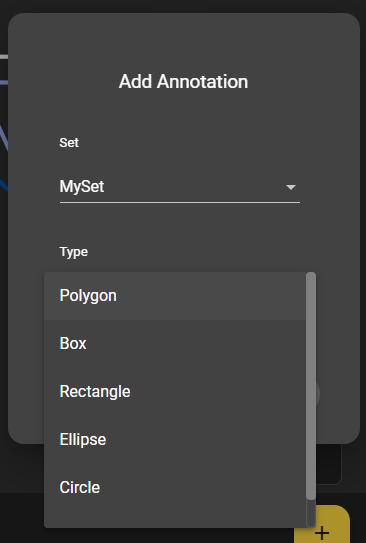
Editieren
In dieser Liste können Sie die erstellten Sets und Annotation anschließend auch bearbeiten. Durch einen Doppelklick auf den Listeneintrag können Sie die vorhandenen Einträge bearbeiten. Sobald der Fokus nicht mehr auf dem Eingabefeld liegt, werden die Änderungen übernommen.
Entfernen
Wenn Sie eine Annotation nicht mehr benötigen, dann können Sie diese Löschen indem Sie mit der Maus über den Eintrag fahren und das Mülleimer-Icon am rechten Seitenrand des Tabs klicken. In einem Dialog müssen Sie anschließend bestätigen, dass Sie die Annotation wirklich entfernen möchten. Es muss lediglich sichergestellt sein, dass die aufgelisteten Einträge nicht als Knoten im Workflow verwendet werden.
Bei Sets hat das Entfernen weitreichendere Auswirkungen. Auf der einen Seite muss sichergestellt sein, dass die im Set enthaltenen Annotationen nicht im Workflow als Knoten verwendet werden. Andererseits müssen Sie sich als Nutzer bewusst sein, dass das Entfernen eines Sets automatisch auch die ihm zugeordneten Annotationen entfernt. Unabhängig der durchgeführten Aktionen können Sie nach dem Entfernen eines Eintrags den Tabelleneintrag nicht mehr einsehen und natürlich auch nicht mehr nutzen.
Verwendung von Annotationen (Usages)
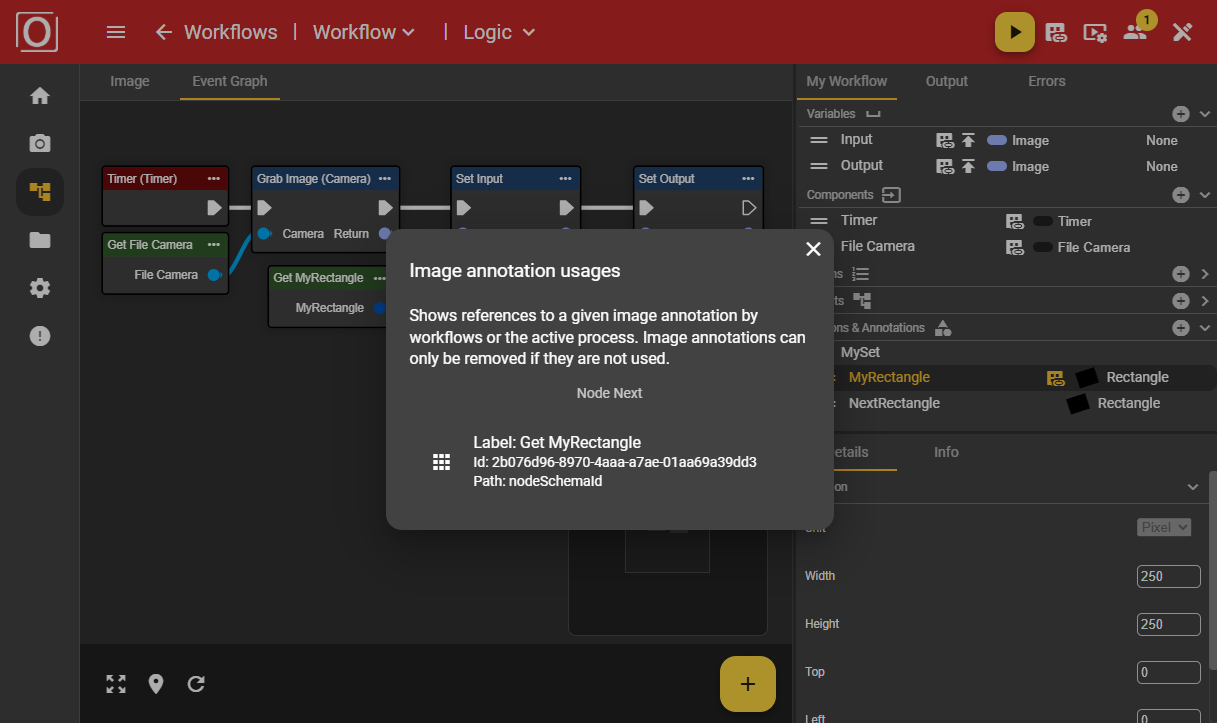
Im Bereich Regions & Annotations werden Ihre erstellten Annotationen aufgelistet. Sobald ein Workflow mit einem Knoten, der eine Annotation abbildet, befüllt wird, liegt zur Annotation eine Usage vor. Die Verwendung der Annotation hat zur Folge, dass sie nicht gelöscht werden kann. Das Löschen ist nur dann möglich, wenn im Workflow der Knoten entfernt wurde.
Konfigurieren von Annotationen
Image Toolbar
Zur Konfiguration von Annotationen benötigen Sie neben angelegten Annotationen vor allem den Tab “Image” im Workflow. Zuvor haben wir bereits beim Punkt “Hinterlegen von Referenzbildern” angerissen, was für die Nutzung des Bild-Editors benötigt wird. Zum Befüllen und Konfigurieren des Bild-Editors benötigen Sie die Image Toolbar, welche im Tab “Image” am unteren Ende als schmale Leiste zu finden ist.
Initiale Auswahl eines Bilds zum Konfigurieren einer Annotation
Da wir die Annotation so konfigurieren wollen, dass es für den späteren Betrieb die richtigen Daten und Ausschnitte vorhanden sind, empfehlen wir Ihnen zur Vorbereitung folgendes Vorgehen:
Starten Sie die Bildquelle, welche Sie später im Workflow nutzen wollen
Stellen Sie sich, dass die Einstellungen des Streams (Scaling und Quality) auf 100% gesetzt sind
Nehmen Sie ein paar Bilder auf und optimieren Sie die Einstellungen Ihrer Bildquelle
Speichern Sie die Bilder, welche Ihren Erwartungen und Ihrem Qualitätsstandard entsprechen, ab
Wenn Sie Bilder in einem Ordner abgelegt haben, dann können Sie diese - in der unteren Leiste - über den gelben Ordner-Button auswählen. Sobald Sie die Auswahl bestätigt haben, wird die Image Toolbar mit den im Ordner enthaltenen Bildern befüllt.

Anzeige-Eigenschaften eines Bilds zum Konfigurieren einer Annotation
Wählen Sie nun ein Bild aus dieser Leiste aus indem Sie es anklicken. Das Bild erhält nun einen gelben Rahmen und wird in der Mitte des “Image”-Tabs groß visualisiert. Ihre Auswahl ist allerdings nie endgültig. Sie können jederzeit auch ein anderes Bild aus der Liste auswählen oder sogar das Verzeichnis wechseln um Zugriff auf andere Bilder zu erhalten.
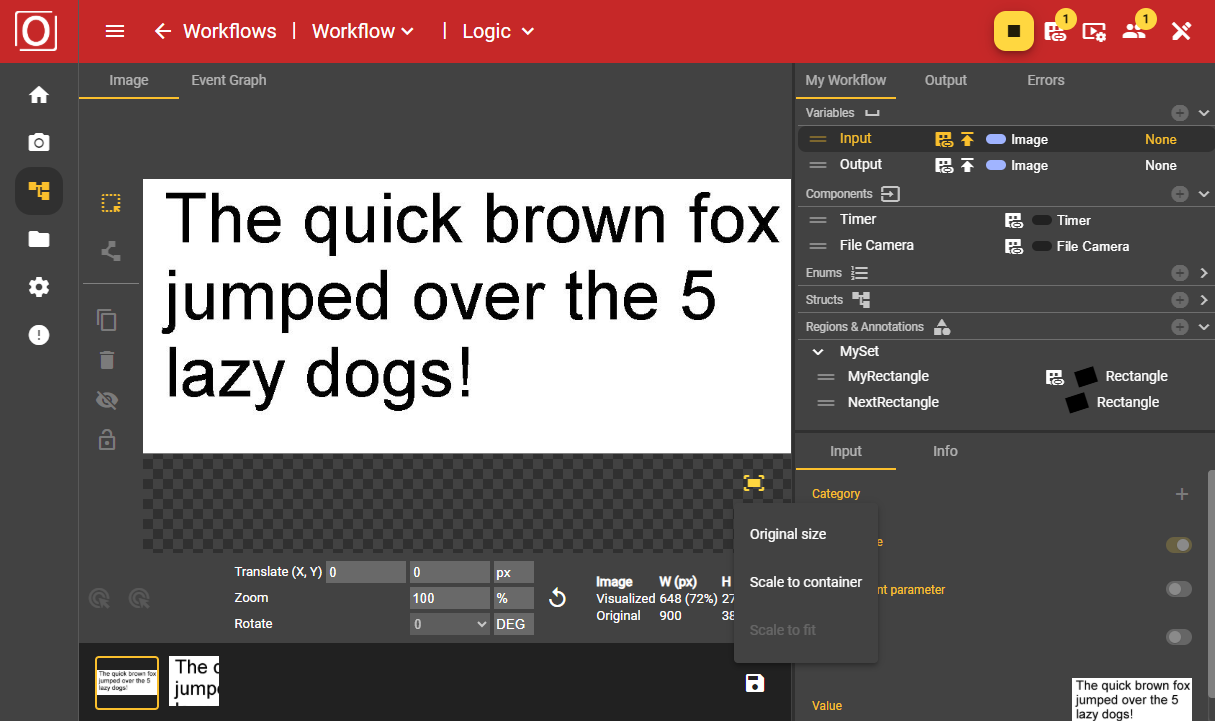
Über einen Button in der rechten, unteren Ecke (über der Image Toolbar) können Sie die Skalierung des angezeigten Bilds individuell an Ihre Bedürfnisse anpassen. Wir empfehlen Ihnen die Option “Scale To Fit”, da das Bild so komplett und im richtigen Bildverhältnis ohne Verzerrung dargestellt wird. So haben Sie stets alles im Blick.
Mit der Option “Original size” wird das Bild in seiner tatsächlichen Größe dargestellt, was bei zu geringer Bildschirmgröße dazu führen kann, dass Teile des Bilds nicht sofort sichtbar, aber über Scrollbars erreichbar sind. Wenn Sie sehr genau arbeiten müssen wird diese Darstellungsoption bevorzugt. Mit der Option “Scale To Container” wird die verfügbare Fläche des Tabs komplett ausgenutzt, allerdings kann es hier zu einer verzerrten Darstellung kommen, falls das Bildverhältnis nicht optimal zur verfügbaren Fläche passt.
Fortgeschrittene Nutzung der Image Toolbar
Damit eine noch realistischere Konfiguration möglich ist, können Sie nach der initialen Konfiguration auch Ihren Workflow starten. Stellen Sie zuvor allerdings sicher, dass Sie die über den Knoten Grab Image aufgenommenen Bilder auch an eine Variable vom Typ “Image” weitergeben und diese veröffentlicht ist. Dies erlaubt Ihnen das Abspeichern des zuletzt, vom Workflow aufgenommenen Bilds über den Speicher-Button in der Image Toolbar, egal ob zur Lauf- oder zur Konfigurationszeit.
Konfigurieren der Position einer Annotation
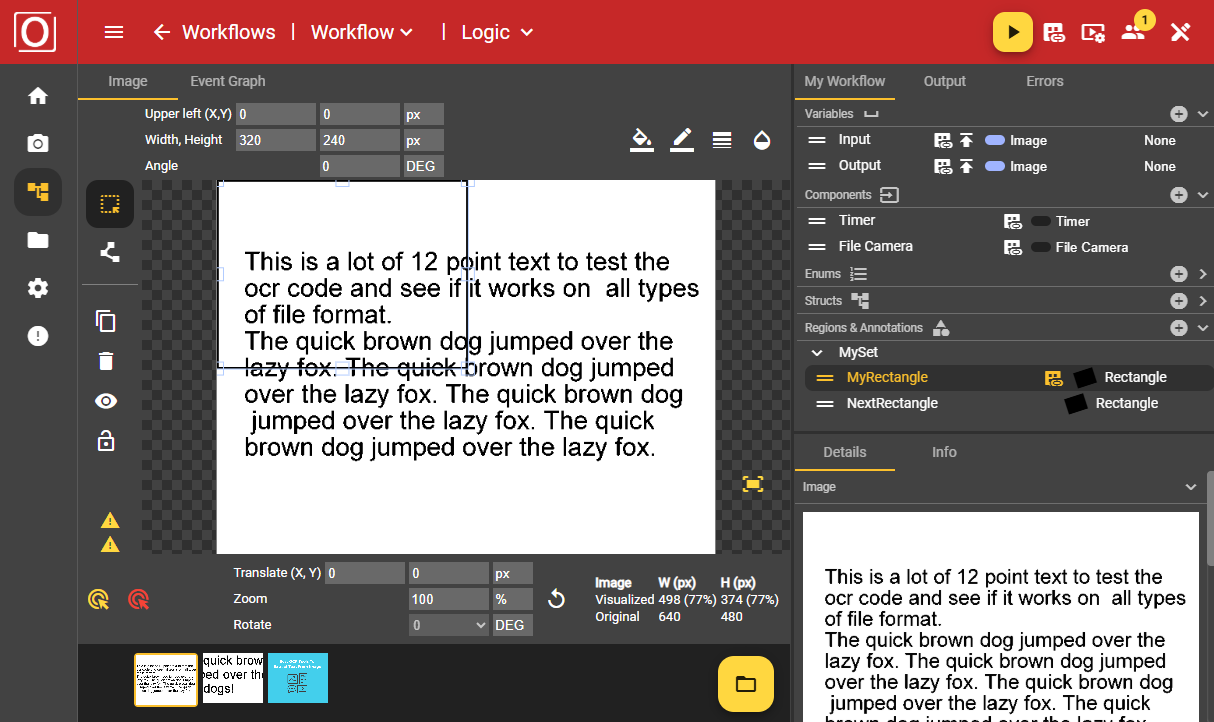
Wenn wir davon ausgehen, dass Sie ein Bild ausgewählt haben, können Sie zur Konfiguration einer Annotation nun im Tab “My Workflow” eine zuvor angelegte Annotation auswählen und anklicken. Im Tab “Image” wird nun auf dem ausgewählten Bild eine Form eingezeichnet. Die Position und Größe dieser Form können Sie nun beliebig bearbeiten. Sobald Sie den Fokus anderweitig setzen, werden die vorgenommenen Einstellungen, in diesem Fall die Koordinaten, übernommen. Mit diesen Daten können Sie im Workflow weiterarbeiten.
Shape Toolbar
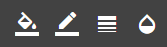
Im Tab “Image” befindet sich am oberen Ende eine Leiste mit verschiedenen Icons, die Shape Toolbar. Hinter diesen Icons verbergen sich Funktionen mit denen die ausgewählte Annotation bezüglich ihrer optischen Darstellung angepasst werden kann. Sie dient hauptsächlich dazu den Überblick zu behalten und ermöglicht Ihnen eine bessere Unterscheidung und Sichtbarkeit der Annotationen.
Konfigurieren von Anzeige-Eigenschaften einer Annotation
Rahmen
Oftmals ist es nützlich, wenn die Rahmen von Annotationen in unterschiedlichen Farben dargestellt werden. So fällt die Zuordnung von Annotation in der Regel leichter. Es kann aber auch sehr wichtig sein, wenn die Farben des Bildes und die initiale Rahmenfarbe hinsichtlich des Kontrast zu ähnlich sind. So kann eine bessere Sichtbarkeit ermöglicht werden.
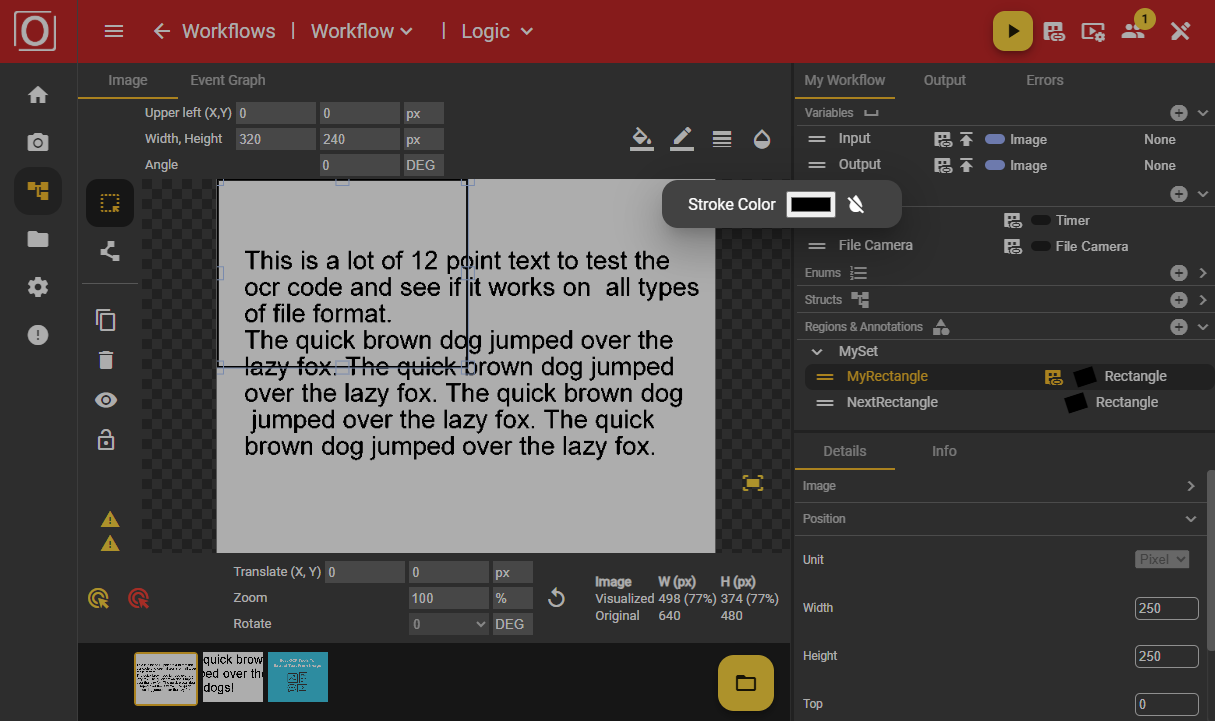
Füllung
Vielleicht wollen Sie Ihre Annotation auch mit einer Füllung kennzeichnen. Die Konfiguration bzw. die Farbauswahl ist auch über die Eingabe von HTML-Farbcodes möglich. Das Zurücksetzen der ausgewählten Farbe ist ebenfalls möglich. Statt der Füllung wird der Inhalt der Annotation transparent dargestellt.
Deckkraft
Um den Kontrast und die Sichtbarkeit einzelnen Annotationen zu verbessern, kann auch die Einstellung der Deckkraft einer Annotation eine nützliche Alternative darstellen. Sie können hier zwischen 0 und 100% wählen.
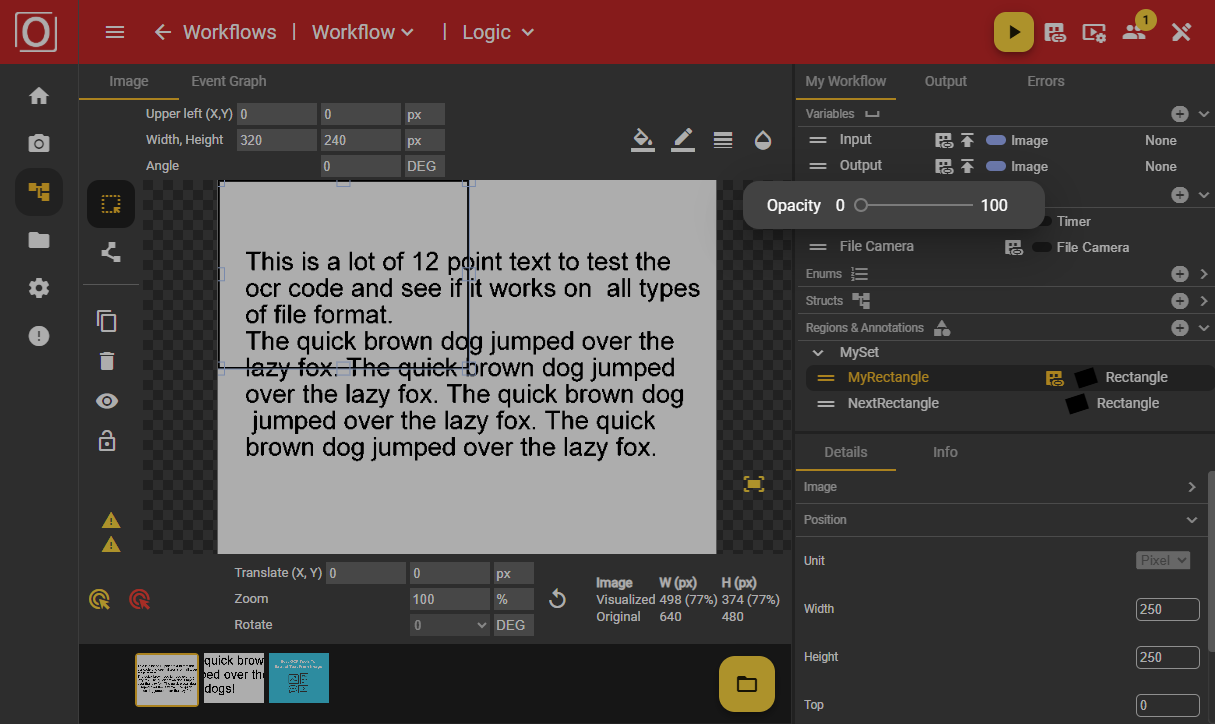
Image Tool Selector
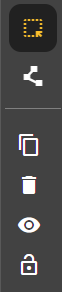
Auswahl und Transformation
Sofern eine Annotation und dieses Werkzeug ausgewählt ist, können Sie die Größe und Position Ihrer Annotation konfigurieren.
Pfad-Werkzeug
Wenn Sie eine Annotation vom Typ Polygon ausgewählt haben, dann können Sie auch das Pfad-Werkzeug nutzen. Damit ist es möglich einzelne Punkte zu selektieren, neu zu positionieren und weitere Punkte an beliebigen Stellen hinzuzufügen. Um weitere Punkte hinzufügen zu können, müssen Sie auf einer Linien einen Doppelklick durchführen. Anschließend wird der neue Punkt hinzugefügt.
Duplizieren
Ein weiteres nützliches Feature stellt unsere Duplizier-Funktion dar. Wenn gewisse Parameter einer Annotation für Sie bei einer weiteren Annotation relevant sind, dann bietet sich das Duplizieren der bereits vorhandenen Annotation an. Es ermöglicht Ihnen jedoch auch generell ein schnelleres Hinzufügen von Annotationen.
Entfernen
Selbstverständlich ist es auch möglich eine Annotation wieder zu entfernen.
Sichtbarkeit
Sollten Sie mal aufgrund einer Vielzahl an Annotationen im Bild-Editor den Überblick verlieren, dann können Sie die aktuell ausgewählte Annotation auch ausblenden. Damit die ausgeblendete Annotation wieder eingeblendet werden kann, müssen Sie diese im Tab “My Workflow” im Bereich “Regions & Annotations” selektieren.
Fixierung
Sobald Sie mit der Konfiguration hinsichtlich der Positionierung Ihrer Annotation zufrieden sind, können Sie diese auch fixieren. So vermeiden Sie Fehlkonfigurationen, falls Sie in einem unachtsamen Moment die Annotation doch nochmal bearbeiten.
Nutzung des Ebenen-Modells
Es gibt mitunter Konstellationen in denen mehrere Annotationen in Bezug auf Ihre Position und Koordinaten eine Schnittmenge besitzen. Wenn Sie nun eine bestimmte Annotation weiter bearbeiten wollen, diese jedoch von einer anderen Annotation überdeckt wird, wird das Ebenen-Modell relevant.
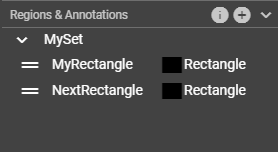
Dieses Ebenen-Modell legt die Annotation in aufsteigender Reihenfolge übereinander. Wenn Sie also eine neue Annotation erstellen, wird diese am unteren Ende der Liste in Ihrem Set eingereiht, vom Ebenen-Modell ab an die erste, demnach oberste, Position gesetzt. Über den Drag-Handle der Annotation in der Auflistung der im Set enthaltenen Annotationen können Sie die Anordnung ändern.
Einbinden von Annotationen im Workflow
Doch wie können Sie nun dieser Annotationen in Ihrem Workflow nutzen? Stellen Sie sich einfach vor Sie möchten aus Performance-Gründen zur Verarbeitung bestimmter Daten nur einen bestimmten Teil des Bildes betrachten. Dieser bestimmte Teil des Bildes entspricht letztendlich Ihrer Annotation. Nutzen Sie für diesen Fall einen “Crop By Shape” Knoten.
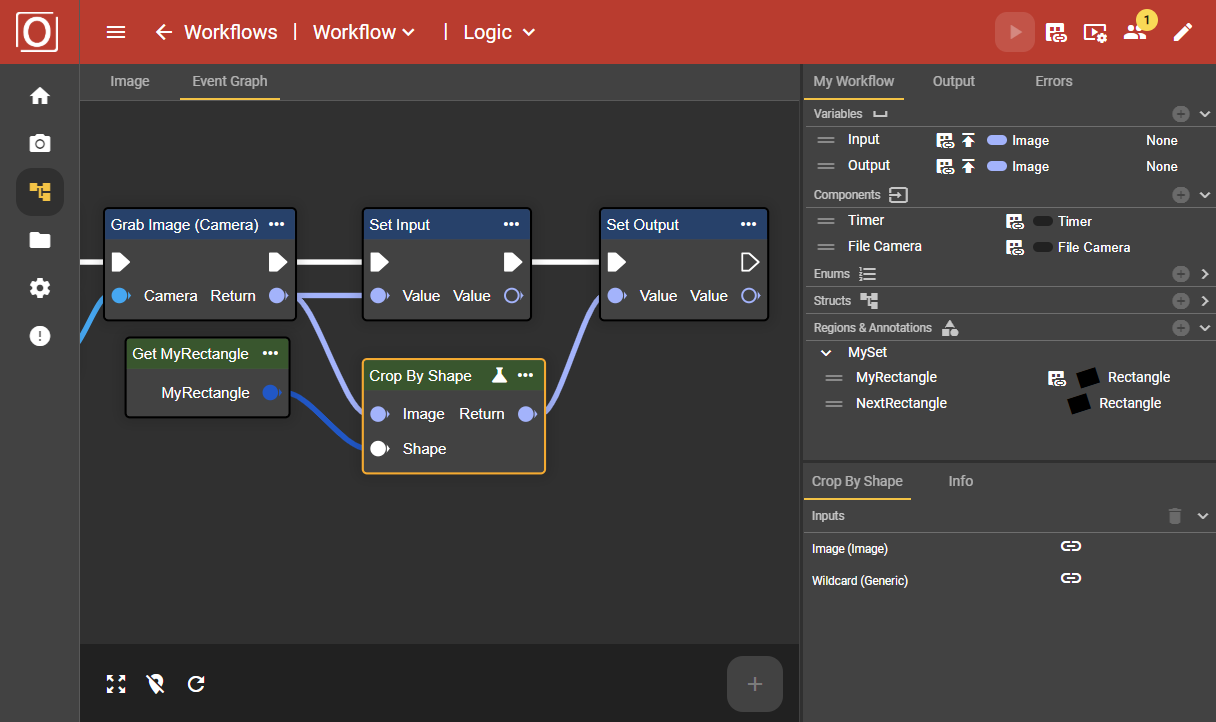
Dieser Knoten benötigt eingehende Daten vom Typ “Shape”. Dies kann bspw. im Detail eine Annotation vom Typ “Rectangle” sein. Die konfigurierte Annotation kann als Knoten dem Workflow hinzugefügt werden und kann die benötigten Daten vom Typ “Rectangle” bereitstellen. So kann die vorgenommene Annotation effektiv für die Verarbeitung von Daten eingesetzt werden.
Alle von Ihnen angelegten Annotationen werden im Context-Menü des Workflows aufgelistet und können darüber Ihrem Graphen hinzugefügt werden.
Live-Betrieb
Die Nutzung des Bild-Editors unterscheidet sich im Live-Betrieb in einigen wesentlichen Punkten von der Nutzung im Konfigurationsbetrieb.
Anlegen von Bild-Variablen
Für die Nutzung des Bild-Editors im Live-Betrieb werden Variablen benötigt, welche dem Typ “Image” entsprechen. Sie müssen vorab im Konfigurationsbetrieb angelegt werden. Außerdem ist es wichtig im zugehörigen Details-Tab den Wert der Variable zu abonnieren, indem Sie den Wert des Attributs “Publish Value” auf “true” setzen.
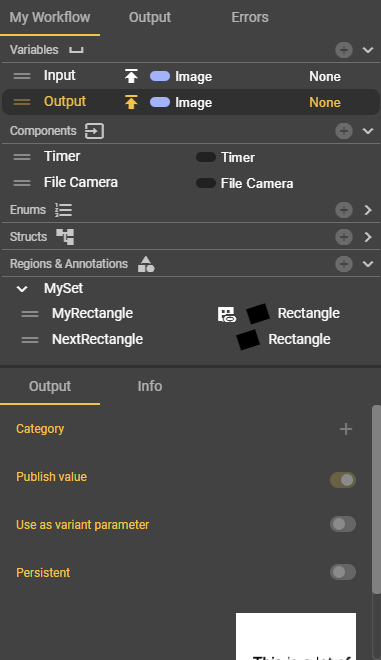
Abonnieren Sie den Wert von mindestens einer Variable, damit die Variable als Knoten im Workflow hinzugefügt werden kann. Der zugehörige Wert dieser Variable kann anschließend im Live-Betrieb im Tab “Image” eingesehen werden. Dazu müssen Sie in der unteren Leiste die als Bild in Miniaturansicht dargestellte Variable auswählen.
Anzeige von Annotationen zur Laufzeit
Selbstverständlich können Sie auch Annotationen zur Laufzeit anzeigen. Sie müssen lediglich sicherstellen, dass ein Bild und eine Annotation ausgewählt sind. Aber beachten Sie bitte, dass eine Bearbeitung von Annotationen zur Laufzeit aktuell nicht möglich ist.
Wie bereits zuvor erwähnt können Sie auch reale Bildaufnahmen zur Optimierung Ihrer Konfiguration nutzen, indem Sie ein zur Laufzeit aufgenommenes Bild auswählen und den Speicher-Button in der Image Toolbar nutzen. Anschließend öffnet sich ein Dialog, in dem Sie einen Ordner zur Ablage des zu speichernden Bilds auswählen können.
